在数据库服务器安装monodb5,详细步骤如下:
- 登陆linux使用命令创建目录mkdir /data/mongodb
- 官网下载压缩包mongodb-linux-x86_64-rhel70-5.0.13.tgz 上传到/data/mongodb目录下
- 解压缩tar -zxvf mongodb-linux-x86_64-rhel70-5.0.13.tgz
- 创建mongodb数据存储文件和日志文件命令如下图

5.配置文件mongodb.conf

6、将mongodb服务加入环境变量。vi /etc/profile 在最后一行加上
export PATH=$PATH:/data/mongodb/mongodb-linux-x86_64-rhel70-5.0.13/bin
,使配置文件生效:source /etc/profile
7、在mongodb的安装目录下的bin目录下启动服务
切换目录 cd /data/mongodb/mongodb-linux-x86_64-rhel70-5.0.13/bin
执行./mongod --config /data/mongodb/etc/mongodb.conf

8、查看mongodb是否已经启动成功,执行netstat -lanp|grep "27017" 显示如下进程,说明已经成功启动。
![]()
9、使用admin数据库,进行新用户授权。
执行mongo进入数据库
执行use admin
执行db.createUser({user:"root",pwd:"123456",roles:[{role:"root",db:"admin"}]})如下图
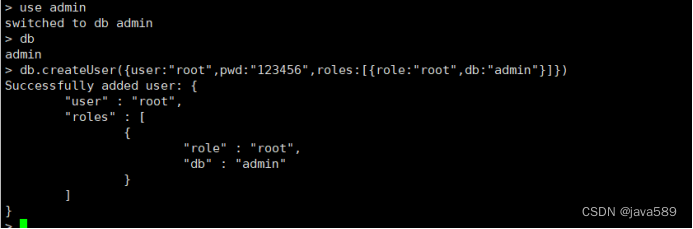
授权成功后,关闭mongo服务
db.shutdownServer()
执行netstat -lanp|grep "27017"查看服务是否关闭
然后到配置文件中修改配置,启用安全认证。
执行vi /data/mongodb/etc/mongodb.conf 将auth=true注释去掉。如下图

10、开启mongo服务./mongod --config /data/mongodb/etc/mongodb.conf
执行mongo 进入数据库,show dbs此时看不到任何数据库,说明我们的安全认证用户配置生效了。
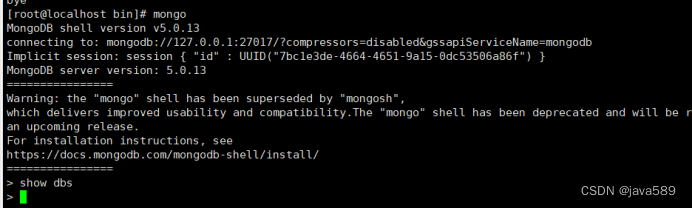
首先使用use admin通过db.auth('root','123456')输出1就是验证成功。
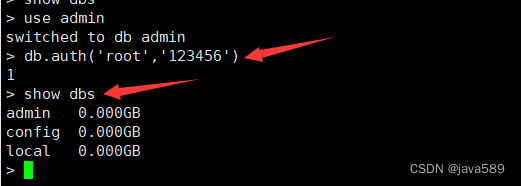
至此,mongodb5安装成功





 本文档详细介绍了在Linux服务器上安装MongoDB 5的过程,包括创建数据目录、下载安装包、解压、配置服务、添加环境变量、启动与验证服务,以及设置用户权限和启用安全认证。
本文档详细介绍了在Linux服务器上安装MongoDB 5的过程,包括创建数据目录、下载安装包、解压、配置服务、添加环境变量、启动与验证服务,以及设置用户权限和启用安全认证。
















 3813
3813










